대부분의 사람들이 매력적인 YouTube 동영상을 시청하다가 의도치 않게 디스플레이를 탭하는 바람에 집중이 방해를 받는 경우가 종종 있습니다. 그러나 기기 화면 잠금 기능을 구현하면 이러한 불편을 피할 수 있습니다.
모바일 디바이스에서 멀티미디어 콘텐츠를 시청할 때는 화면 잠금 단계를 숙지하는 것이 좋습니다. 이 절차에는 Android 및 iOS 운영 체제 모두에 적용할 수 있는 두 가지 방법이 있습니다.
YouTube 동영상 시청 중 화면을 잠그는 방법(Android)
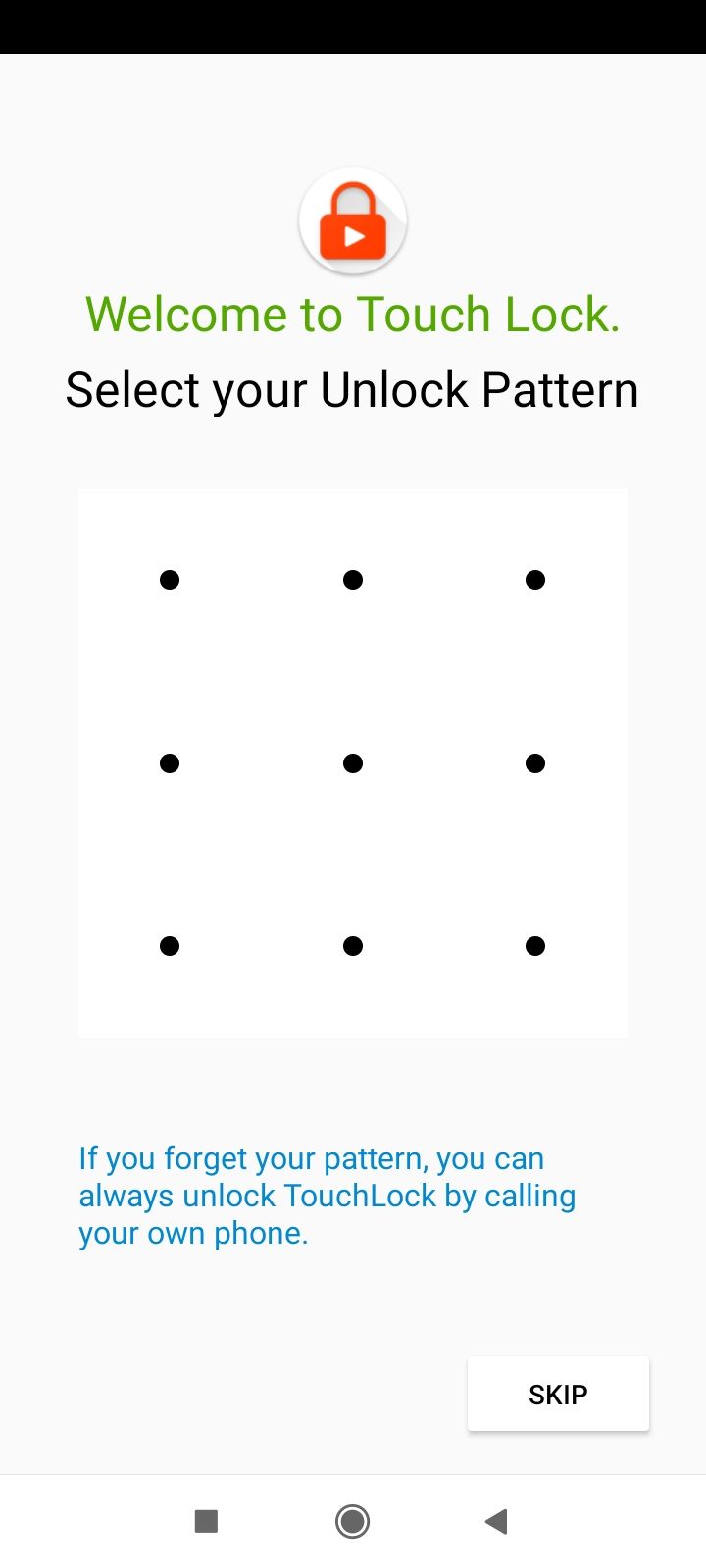
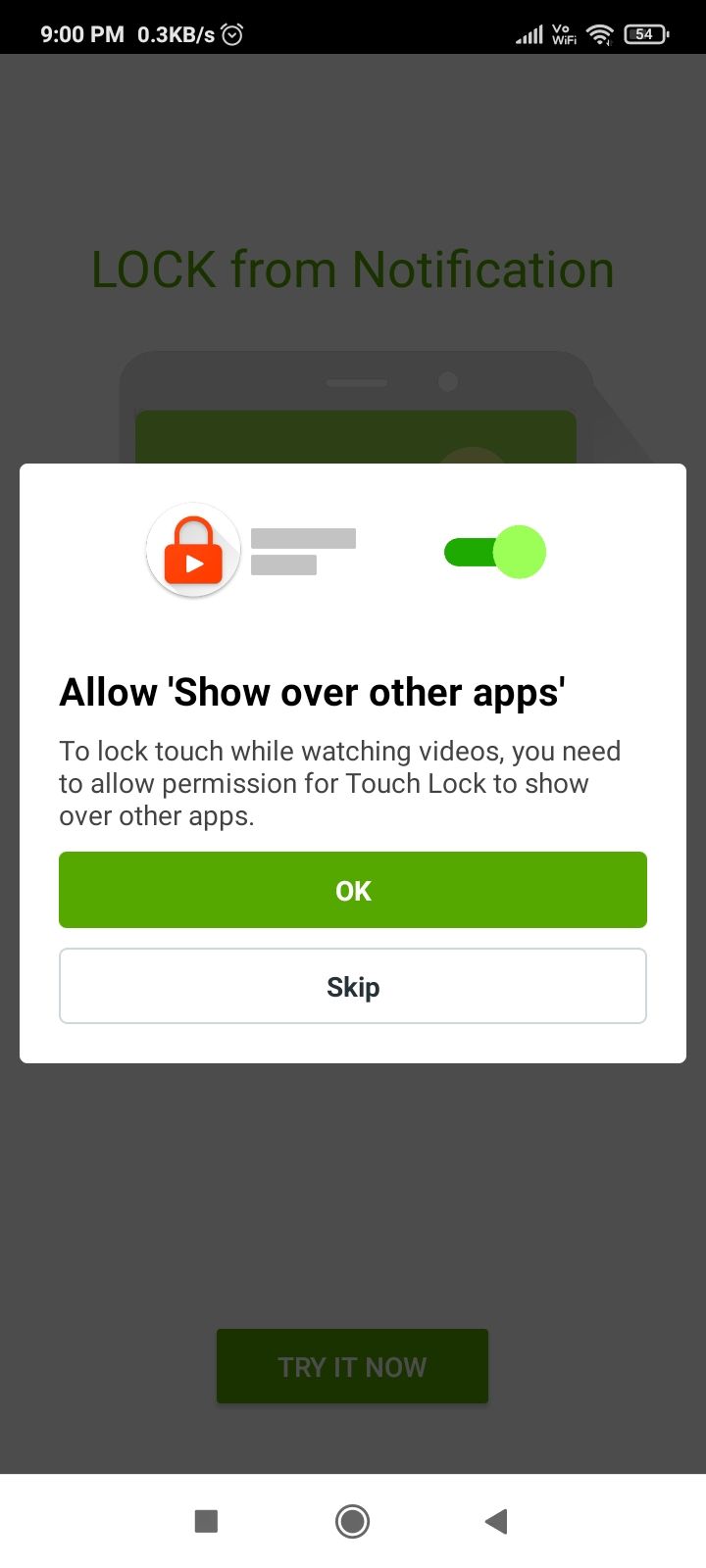
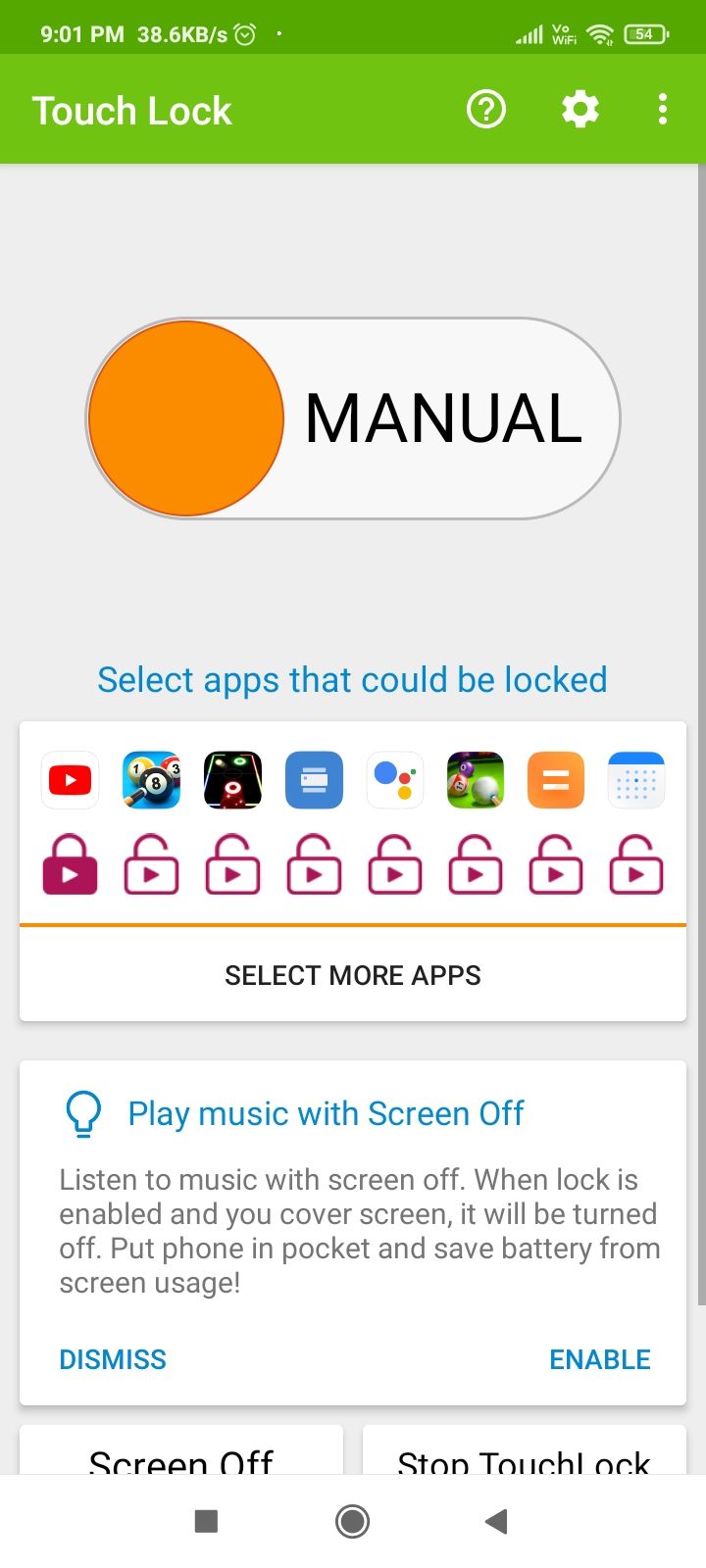 닫기
닫기
실수로 화면과 상호작용하는 것을 방지하거나 현재 Android 기기에서 재생 중인 YouTube 동영상에 대한 액세스를 제한하려면 타사 앱을 사용하여 화면을 잠그면 됩니다. 온라인에서 사용할 수 있는 다양한 옵션 중 터치 잠금은 이를 위한 효과적인 솔루션입니다.
Touch Lock 설치 후 후속 단계는 다음과 같습니다:
터치 잠금 열기 기능을 사용하여 장치에 액세스하려면 보안 코드를 지정하세요.
현재 다른 앱을 사용 중이더라도 앱이 알림을 표시하도록 허용하세요. 이렇게 하면 이 앱의 중요한 업데이트나 메시지를 놓치지 않을 수 있습니다.
다른 애플리케이션보다 이 알림을 표시하는 옵션을 활성화하세요.
⭐ 또한 수동 버튼 토글을 활성화하세요. 그런 다음 확인을 탭합니다. 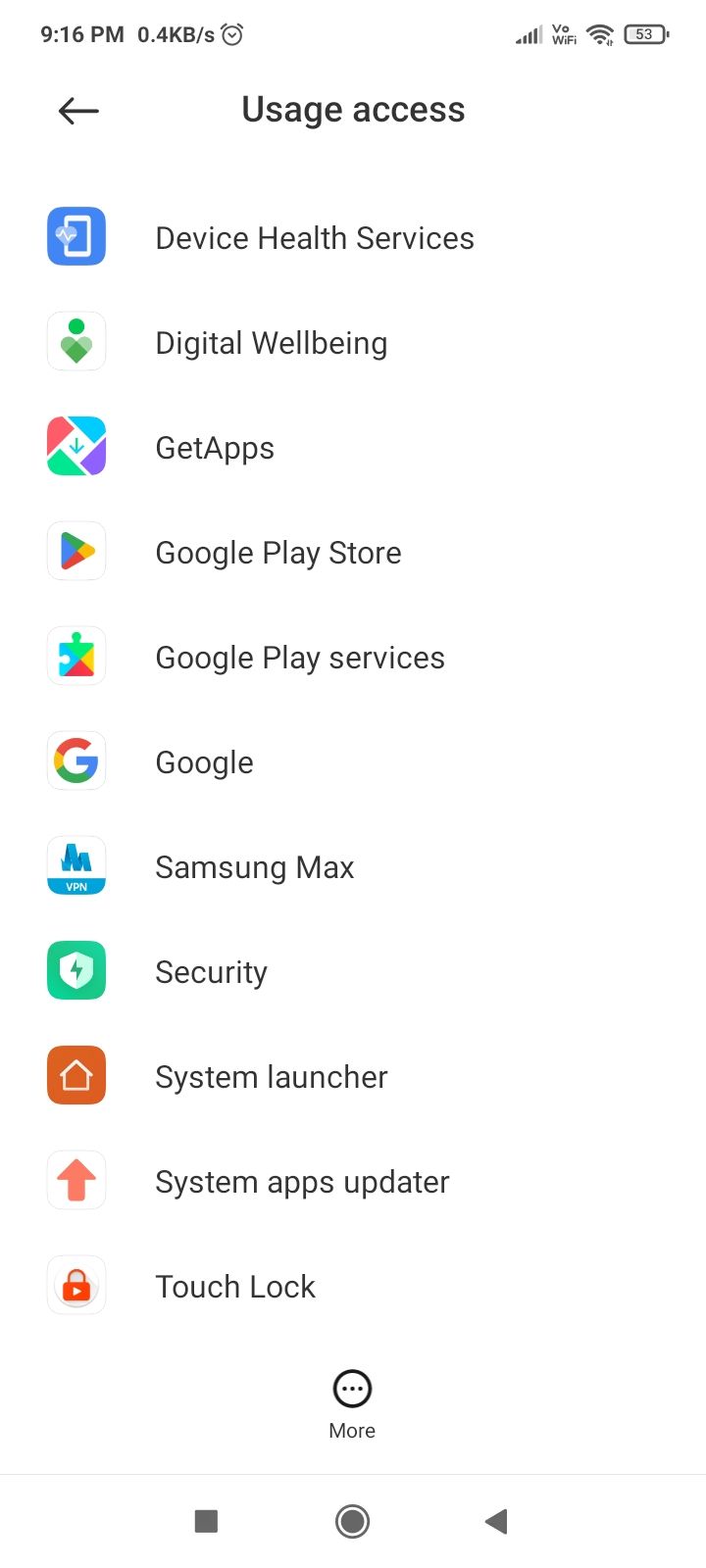
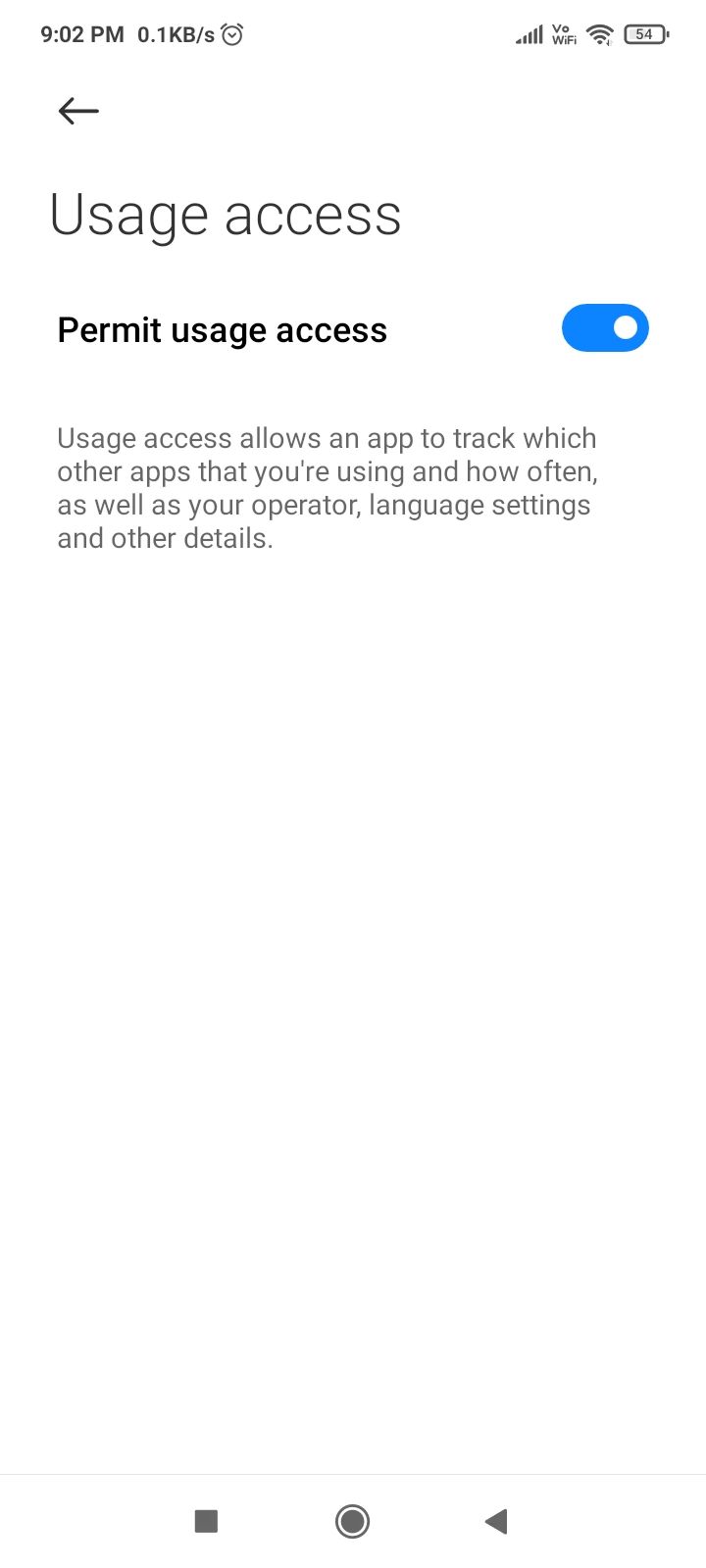
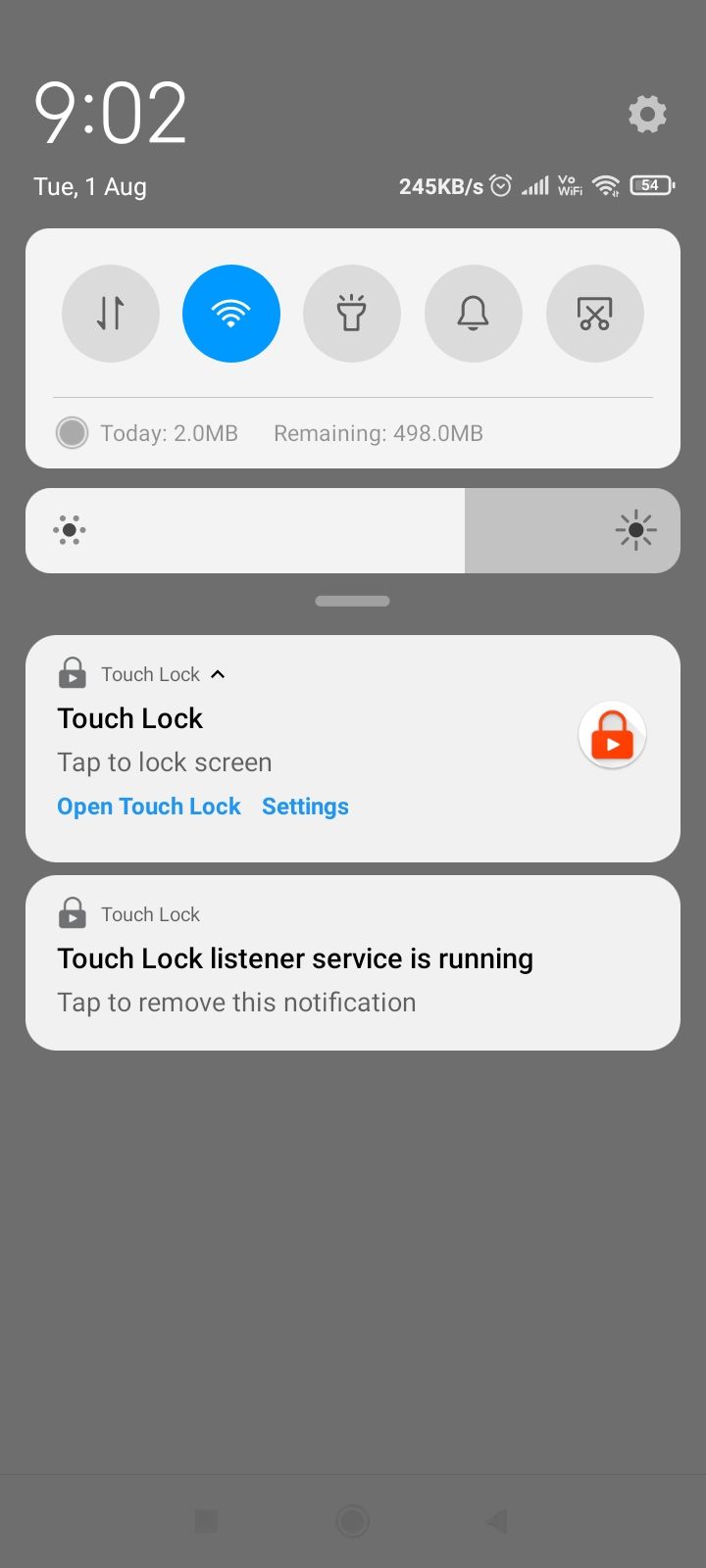 닫기
닫기
터치 잠금을 활성화하고 사용 권한을 부여하세요.
플랫폼의 웹 페이지를 실행하고 사용 가능한 옵션에서 원하는 동영상을 선택하면 YouTube에서 원하는 동영상에 쉽게 액세스하여 볼 수 있습니다.
화면 상단에서 아래로 슬라이드하여 “터치 잠금” 옵션을 선택하세요.
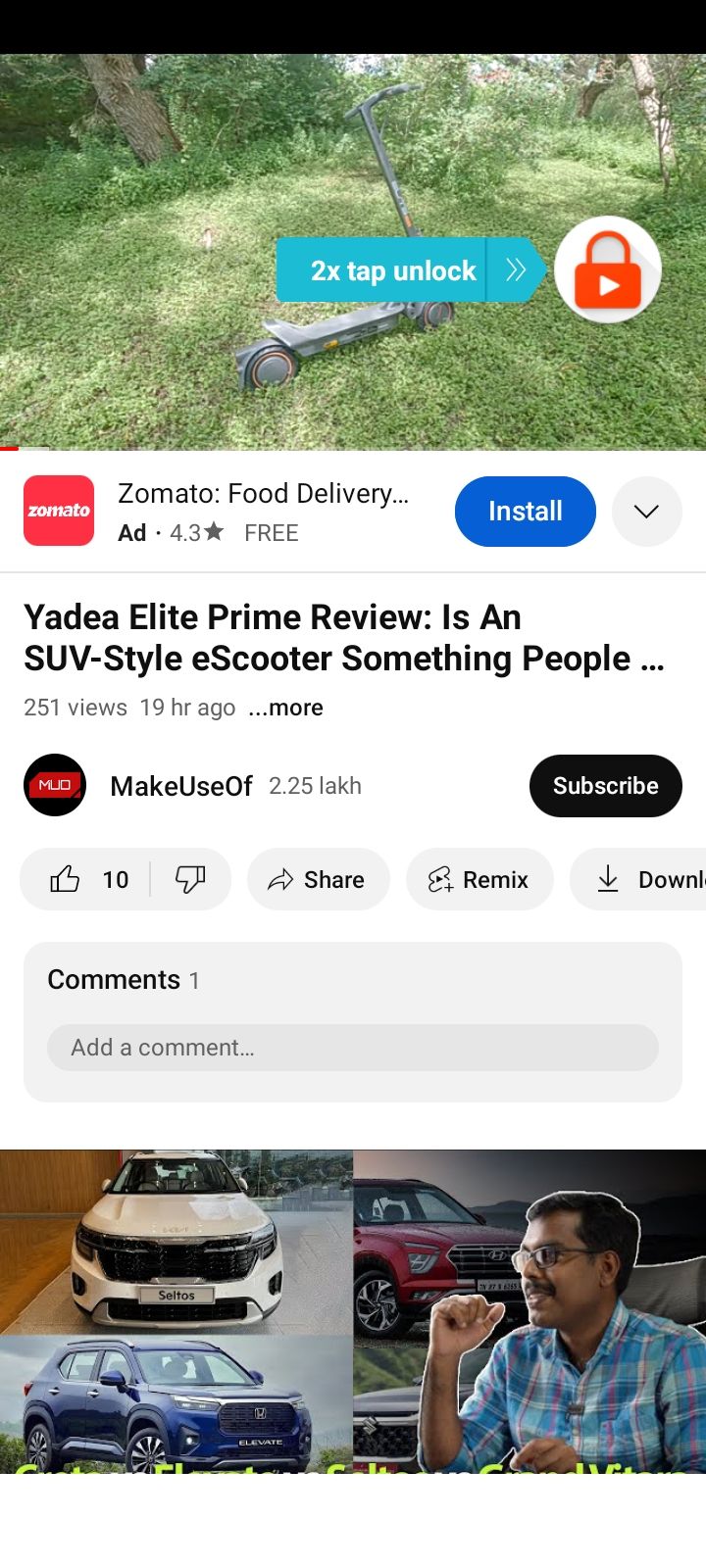
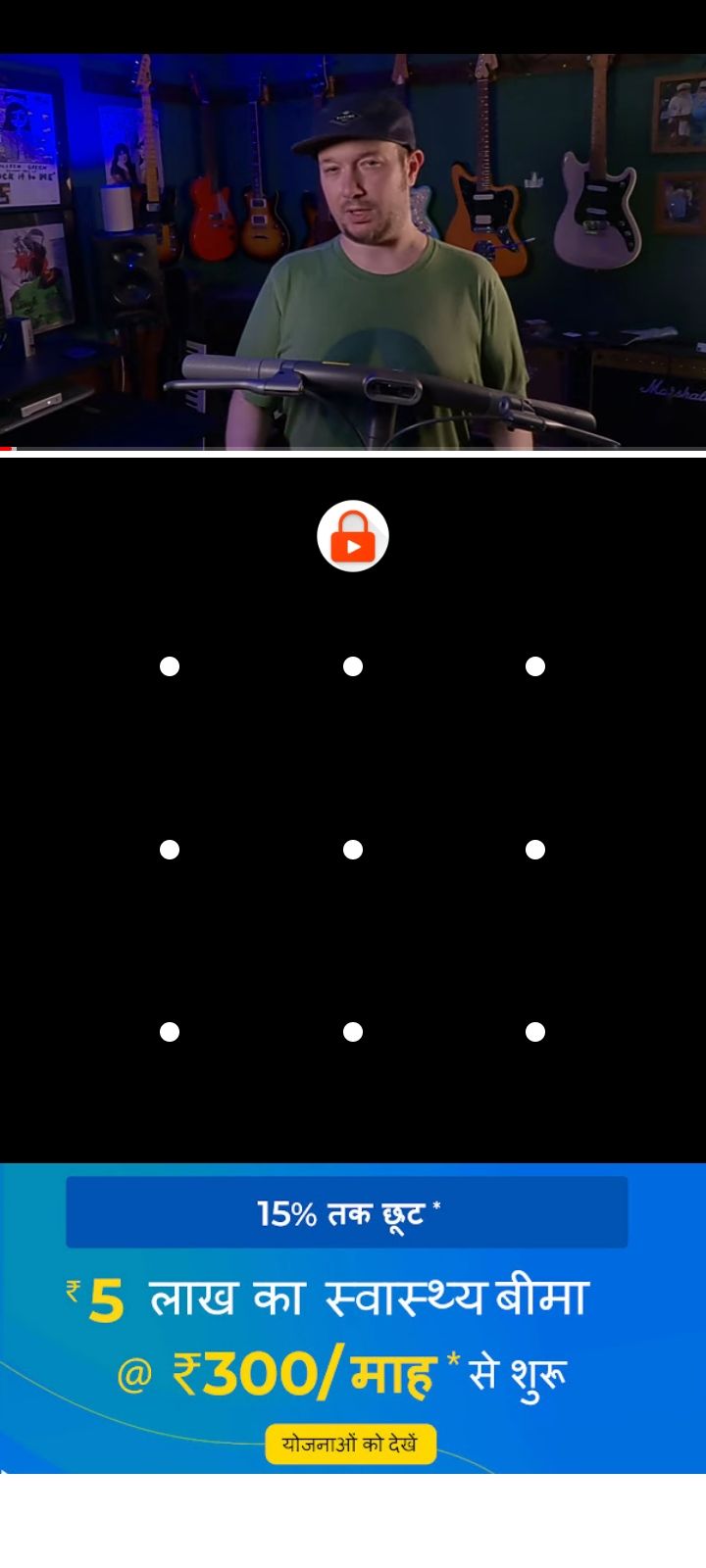 닫기
닫기
기기의 디스플레이가 보안되어 다른 동영상 콘텐츠와 어떤 형태로든 상호 작용할 수 없습니다. 다시 액세스하려면 화면에 표시된 잠금 기호를 두 번 탭한 다음 이전에 설정한 사용자 지정 패턴을 따라 그려주세요.
다운로드: Android용 터치 잠금 (무료, 인앱 구매 가능)
YouTube 동영상 시청 중 화면 잠금 방법(iPhone)
iPhone의 가이드 액세스 기능을 활용하면 기기 화면을 보호하여 방해받지 않고 YouTube를 시청할 수 있습니다.이 놀라운 iOS 기능은 단일 애플리케이션으로만 액세스를 제한하고 잠재적인 방해 요소를 제거합니다.
iPhone의 인터페이스에 대한 액세스를 제한하는 방법을 가이드 액세스라고 하며, 이는 기기의 특정 기능을 비활성화하고 다른 기능은 유지하여 기기의 기능을 제한하는 것을 포함합니다. 이 기능을 활성화하려면 설정 > 일반 > 접근성 > 안내된 접근으로 이동합니다. 그런 다음 제한된 세션의 기간을 선택하고 해당 기간 동안 액세스할 수 있도록 유지해야 하는 장치의 특정 측면을 선택합니다. 설정이 완료되면 고유한 비밀번호가 생성되어 홈 화면에서 비밀번호를 입력하면 언제든지 안내 액세스 모드를 종료할 수 있습니다.
iPhone의 설정 애플리케이션에 액세스하여 접근성 옵션을 선택하면 특별한 도움이 필요하거나 장애가 있는 사람을 위해 장치의 기능을 조정하는 프로세스가 시작됩니다.
아래로 스크롤하여 안내 액세스를 선택하세요.
안내 액세스가 아직 활성화되지 않은 경우 활성화되어 있는지 확인하세요.
요청을 계속 진행하려면 비밀번호 설정으로 이동하세요.
메시지가 표시되면 기본 비밀번호 기반 인증 방법 대신 사용할 수 있는 사용자 지정 액세스 코드를 입력하세요.
YouTube 애플리케이션을 열고 선택한 미디어 콘텐츠 재생을 시작하세요.
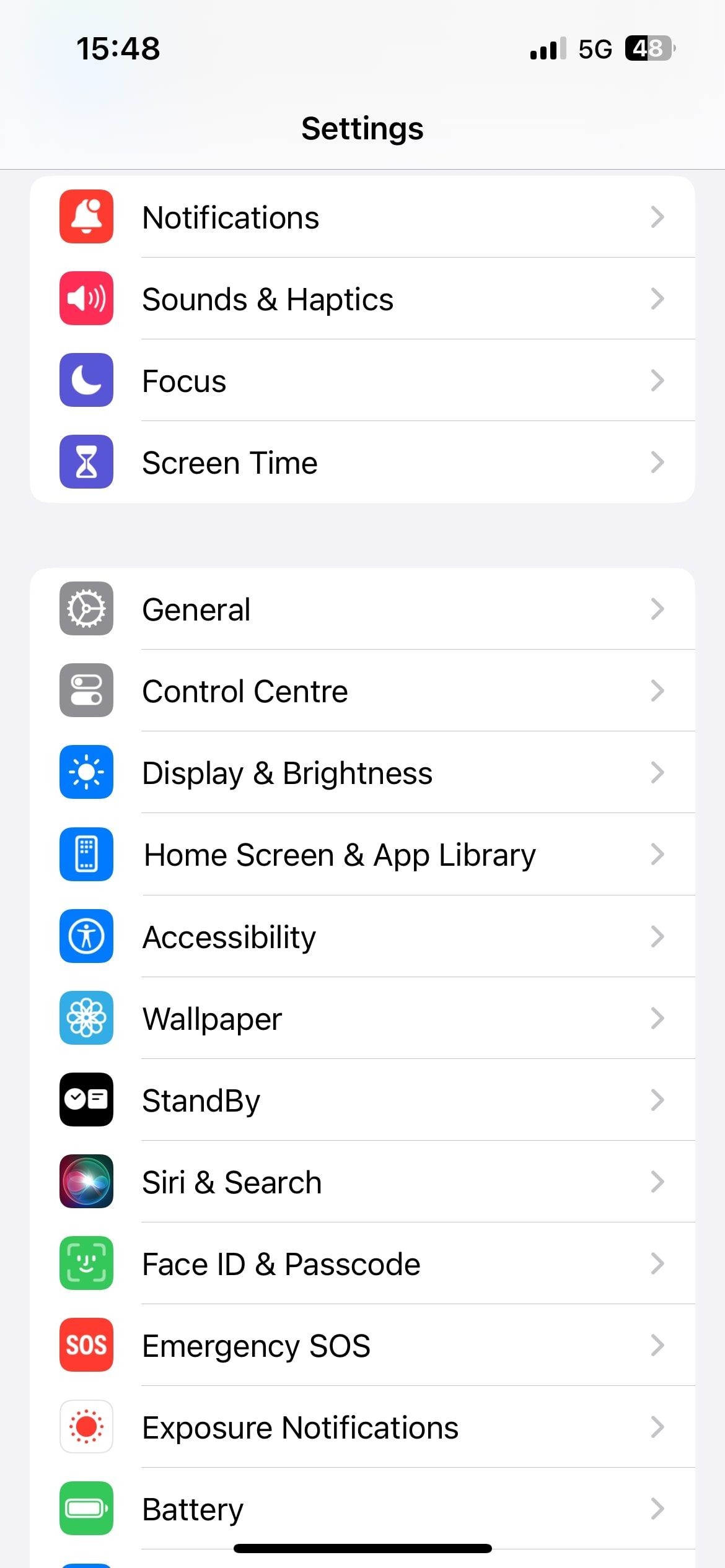
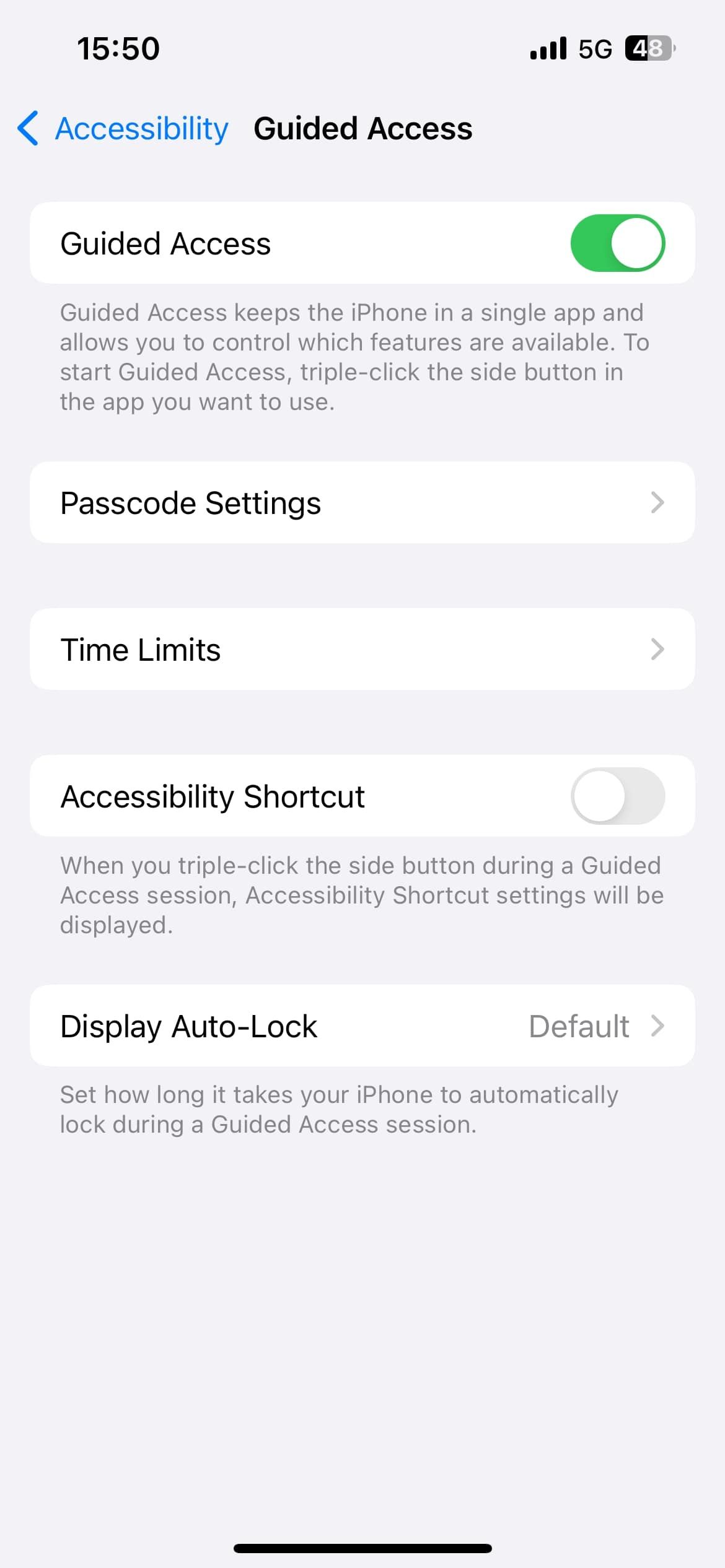
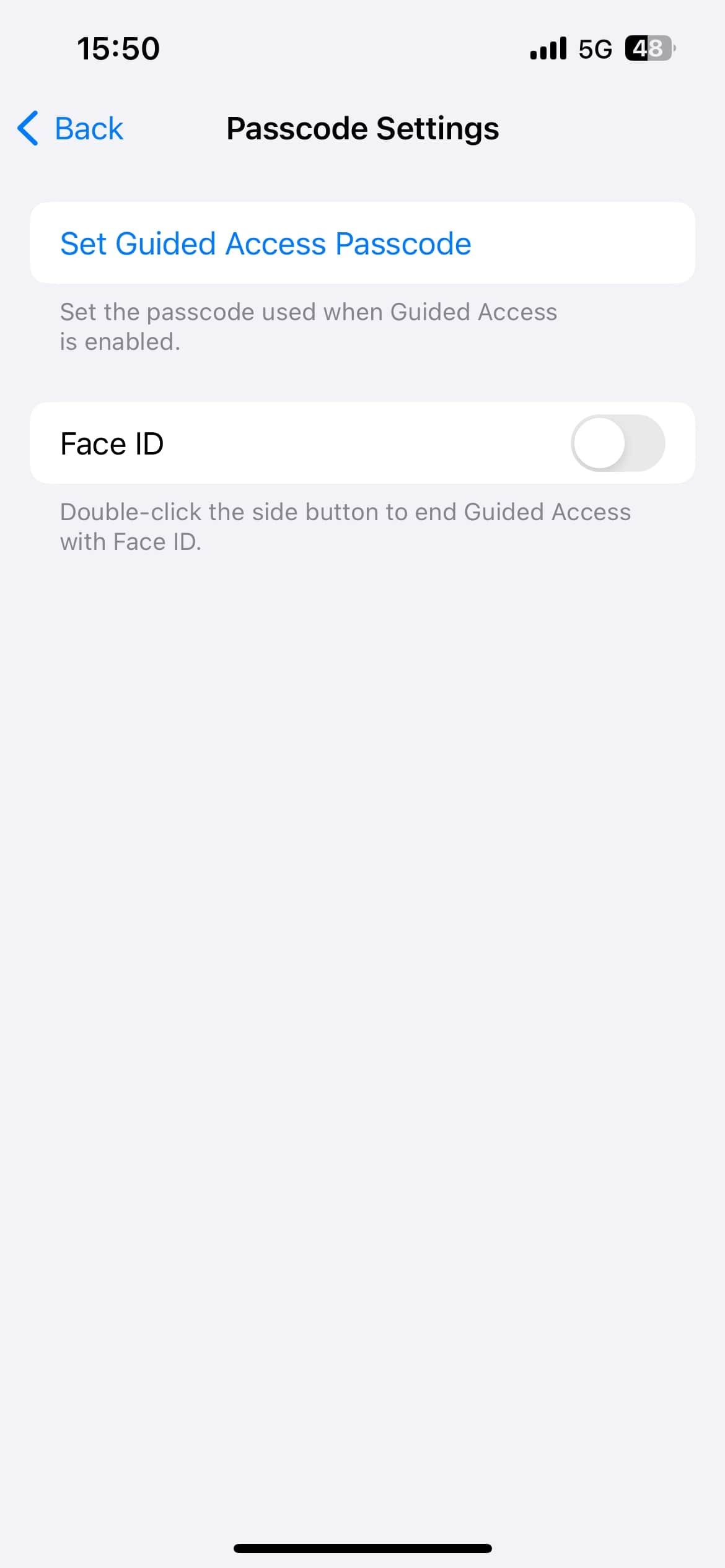 닫기
닫기
기기의 가이드 액세스를 켜려면 다음 단계를 따르세요: 먼저 측면 버튼을 세 번 눌러 옵션 메뉴에 액세스합니다. 그런 다음 화면 왼쪽 하단까지 아래로 스크롤하여 “옵션”을 선택합니다. 여기에서 “터치” 토글 스위치를 선택 해제합니다. 그런 다음 “시작” 옵션을 선택하여 가이드 액세스 모드를 시작합니다. 또는 iPhone에 홈 버튼이 있는 경우 홈 버튼을 세 번 눌러 동일한 기능을 활성화하세요.
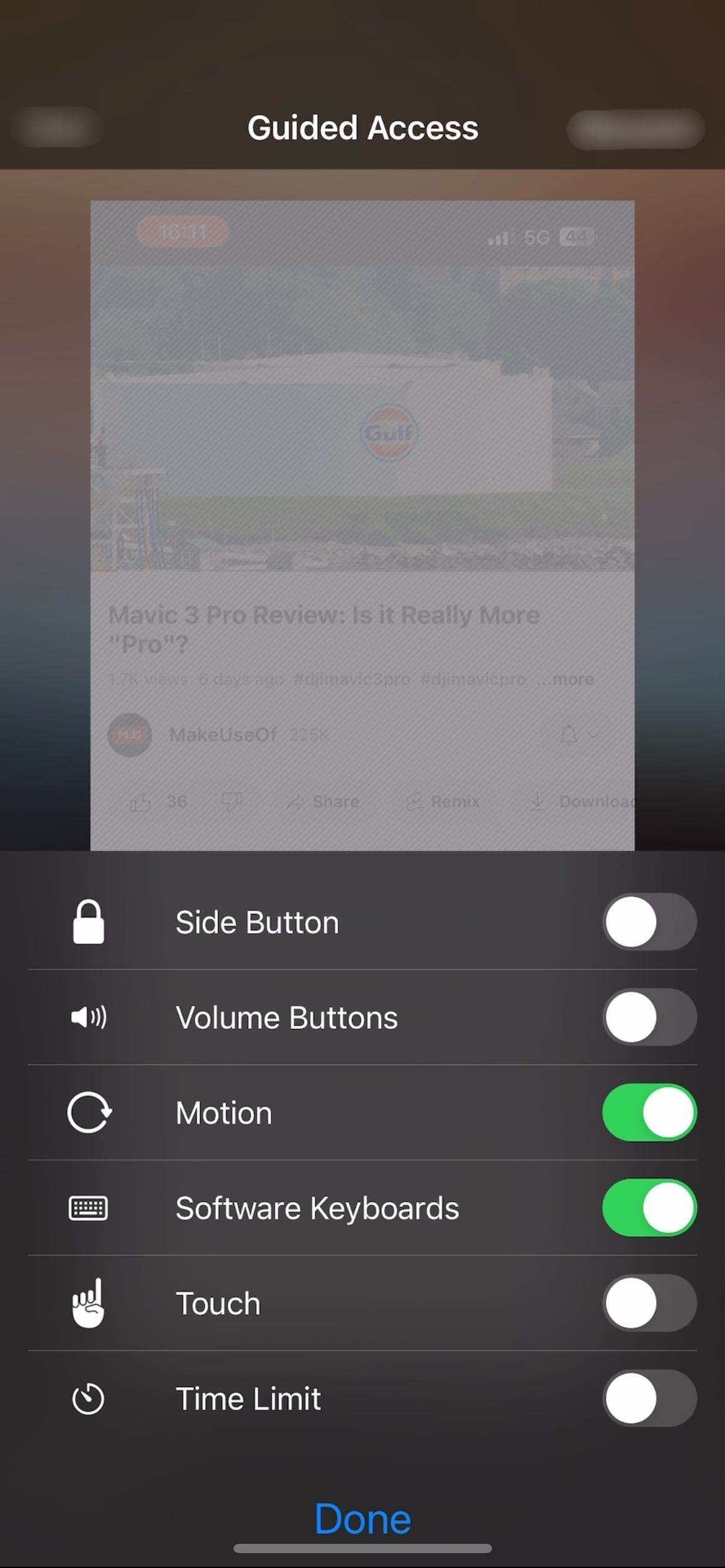
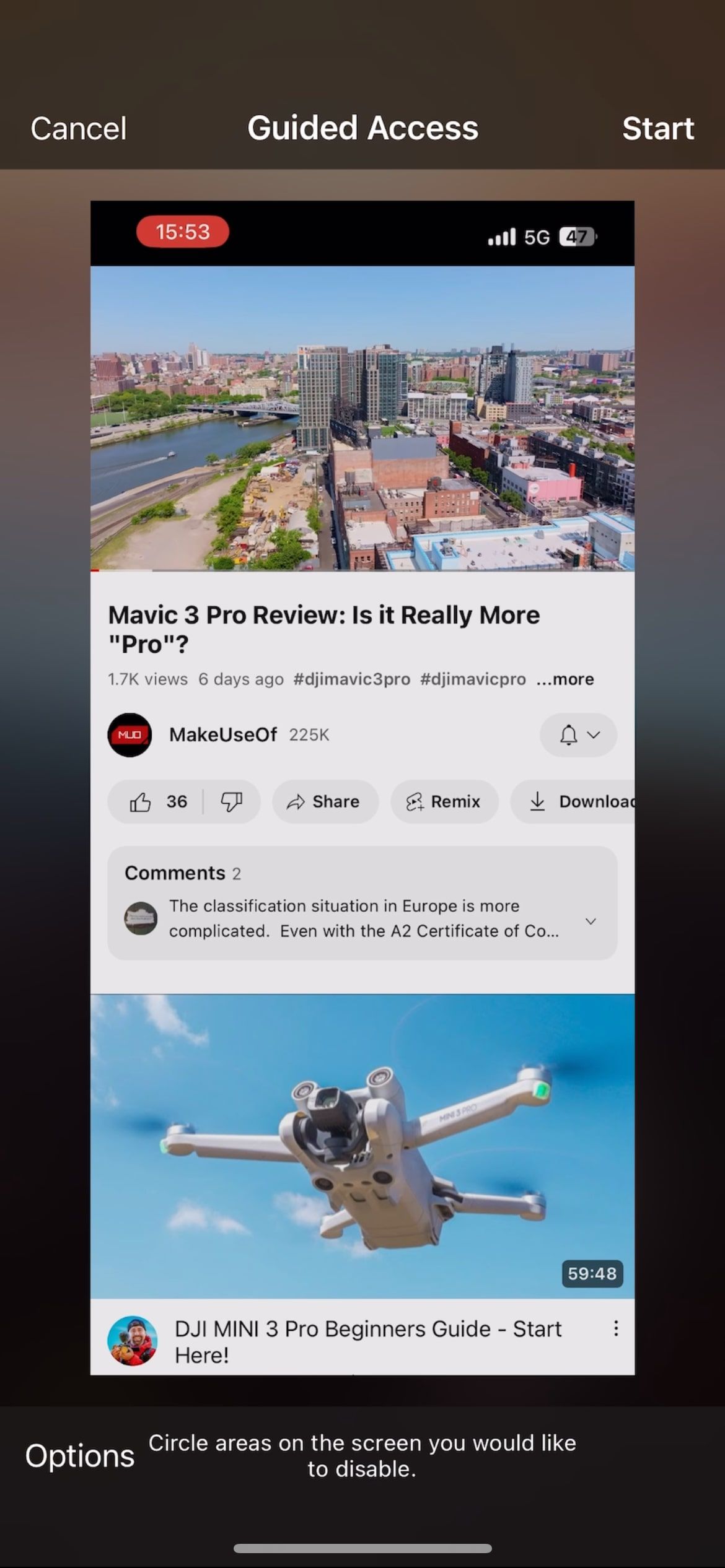 닫기
닫기
iPhone에서 안내 액세스 모드를 활성화하면 화면이 잠기게 되며, 홈 또는 측면 버튼을 세 번 누른 후 비밀번호를 입력하고 ‘종료’를 탭하여 이 기능을 비활성화할 때까지 비활성 상태로 유지됩니다.
중단 없이 YouTube 동영상 시청하기
YouTube 동영상 시청 중 기기 화면이 예기치 않게 종료되거나 의도치 않게 디스플레이를 터치하여 동영상이 일시 정지되거나 종료되는 경우 당황스러울 수 있습니다. 이러한 경우 앞서 언급한 기술은 디바이스 화면을 보호하고 중단을 방지하는 효과적인 수단을 제공합니다.
화면이 꺼진 상태에서 백그라운드에서 YouTube 동영상을 재생하는 데 관심이 있는 경우 이 작업을 수행하는 방법에 대한 지침을 제공하겠습니다.